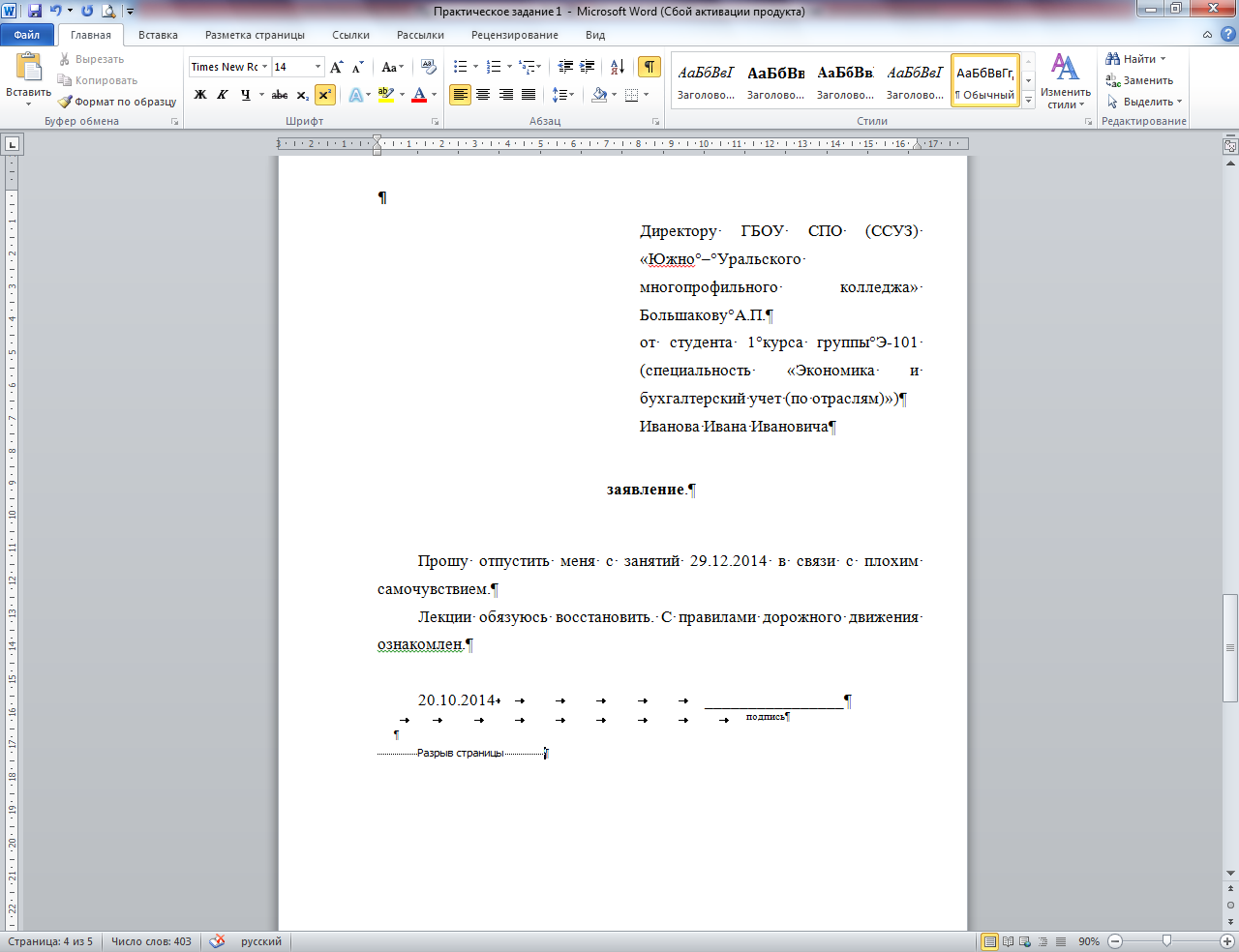СДЕЛАЙТЕ СВОИ УРОКИ ЕЩЁ ЭФФЕКТИВНЕЕ, А ЖИЗНЬ СВОБОДНЕЕ
Благодаря готовым учебным материалам для работы в классе и дистанционно
Скидки до 50 % на комплекты
только до 10.06.2025
Готовые ключевые этапы урока всегда будут у вас под рукой
Организационный момент
Проверка знаний
Объяснение материала
Закрепление изученного
Итоги урока

Была в сети 29.10.2024 06:48
Полищук Светлана Владимировна
Преподаватель информационных технологий
Местоположение
Россия, Челябинск
Специализация
Практическая работа в Microsoft Word "Создание и оформление титульного листа"
Категория:
Информатика
19.02.2015 10:58